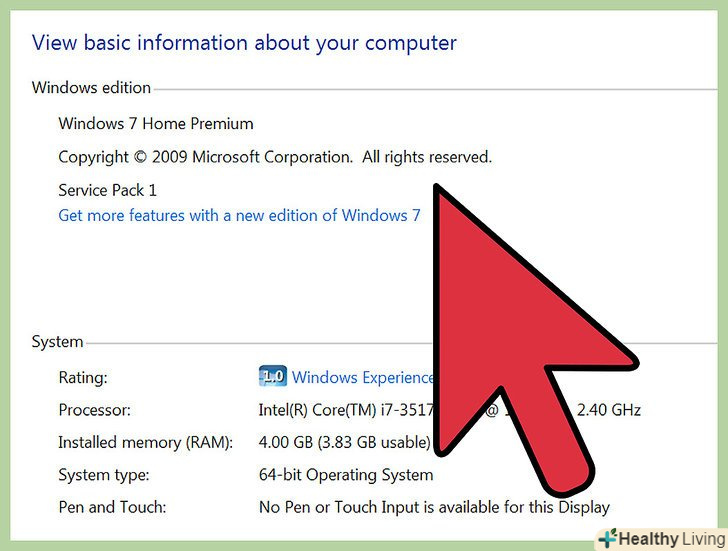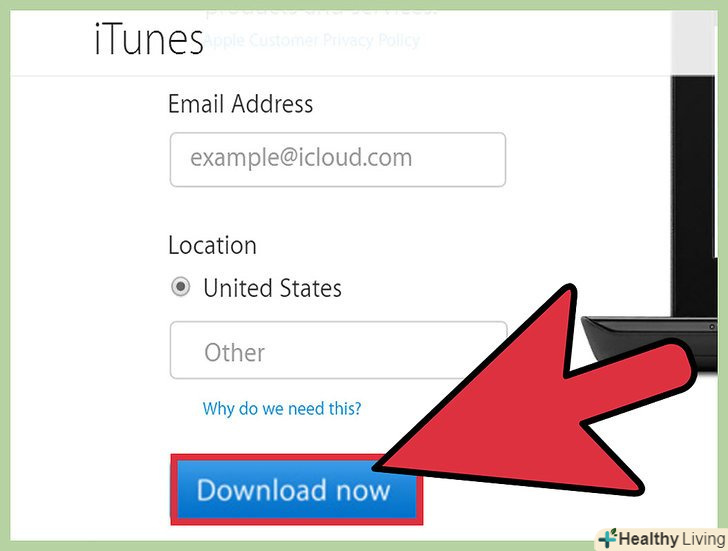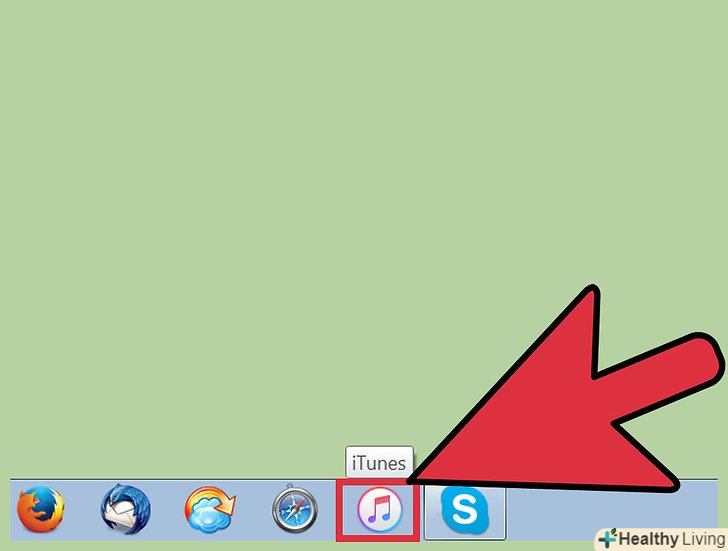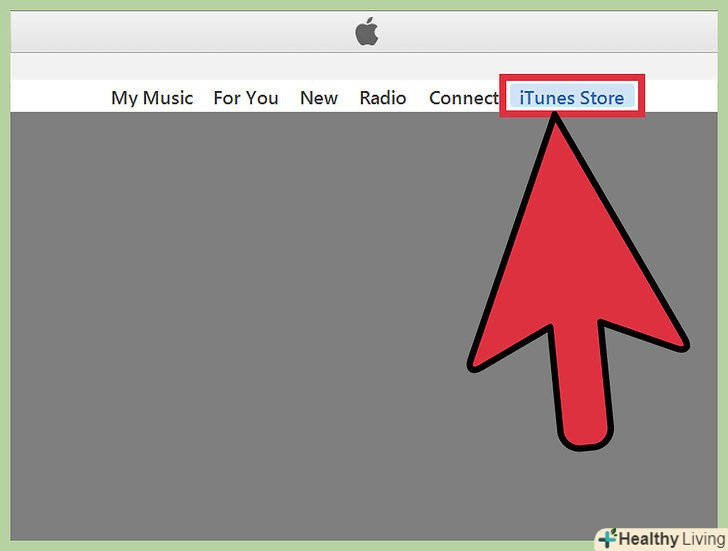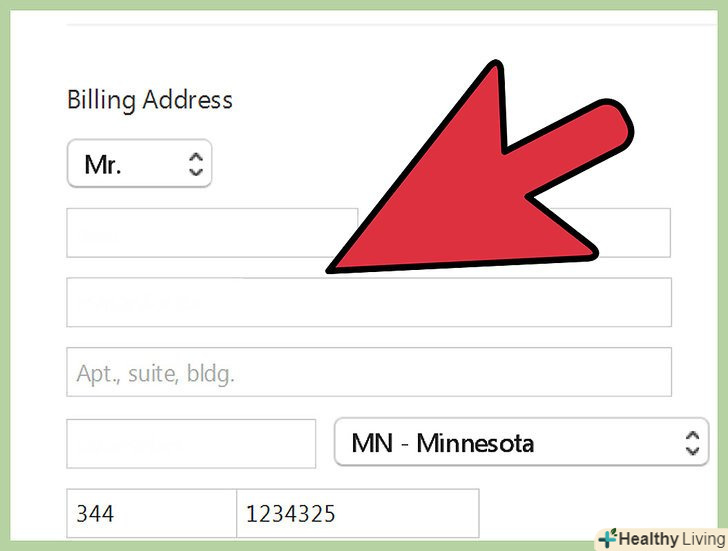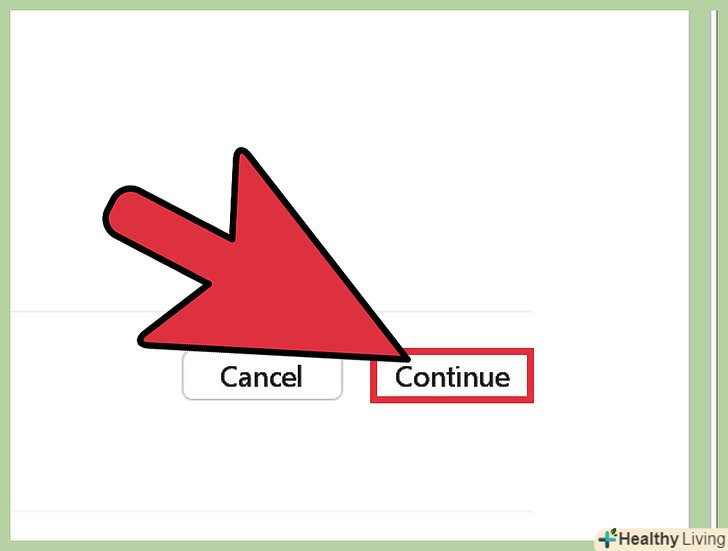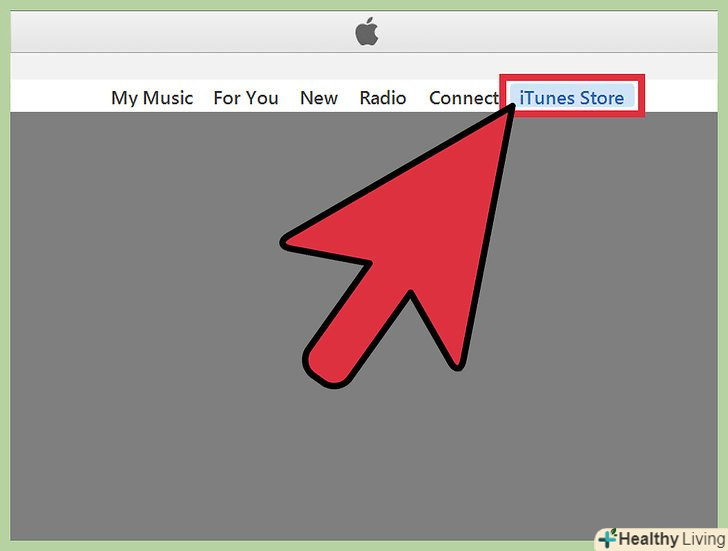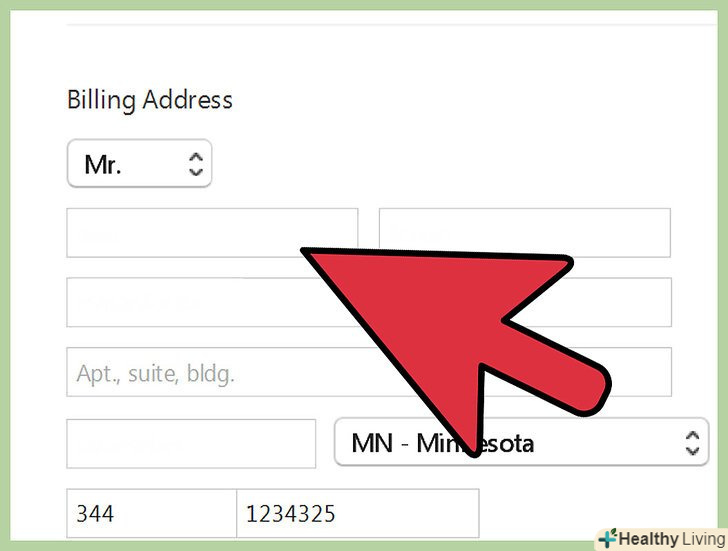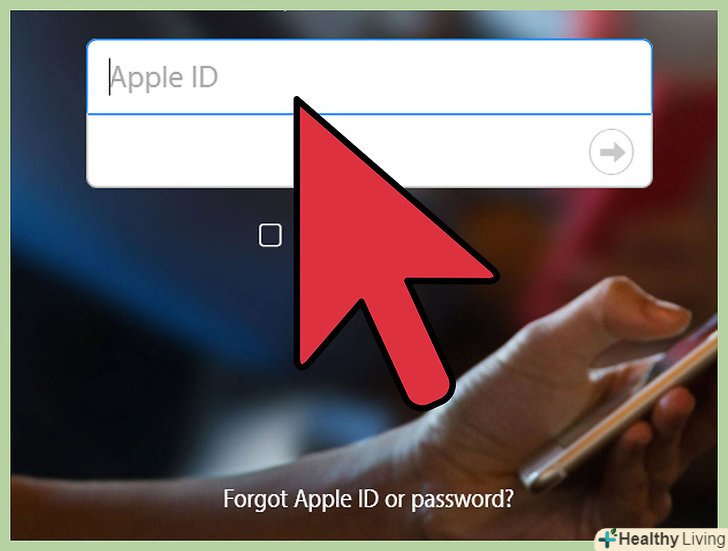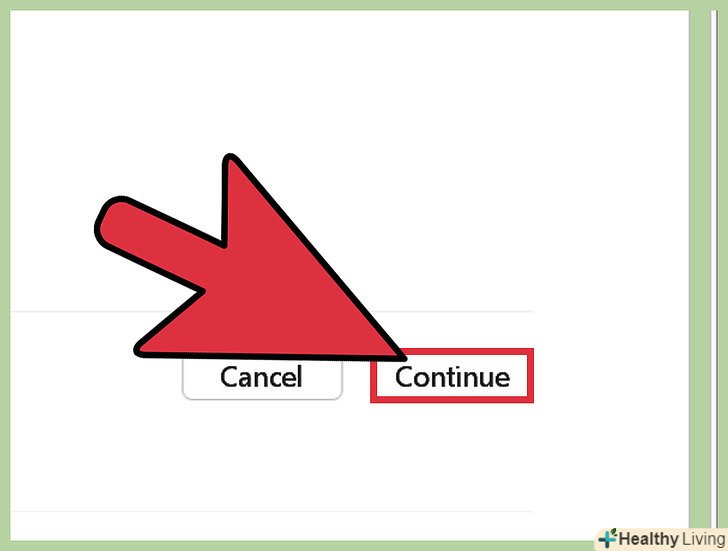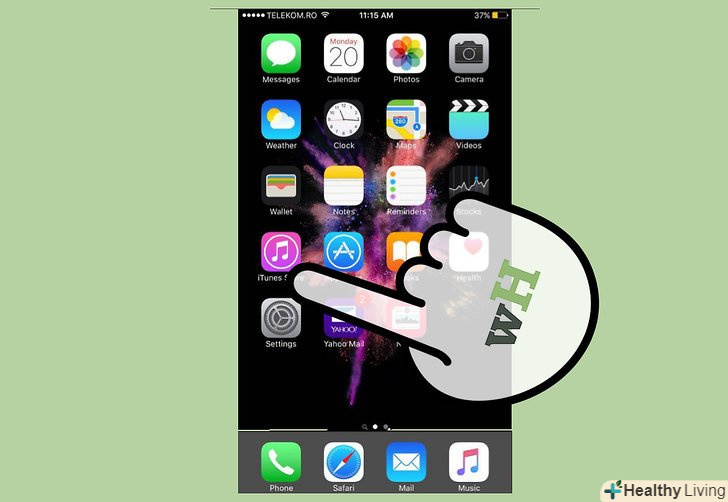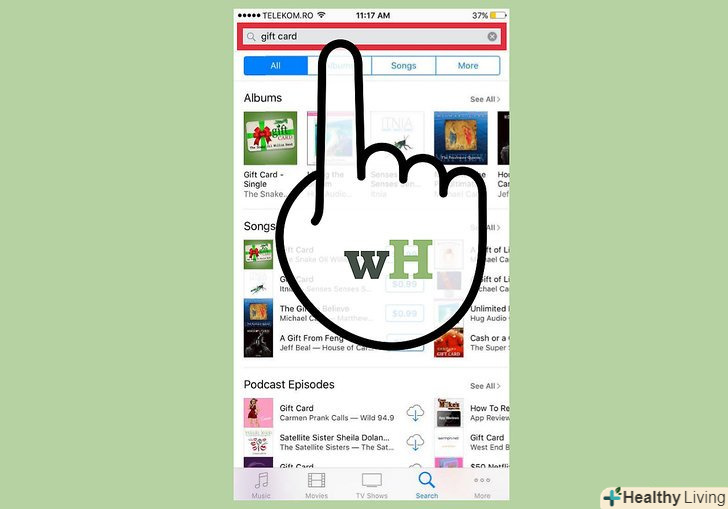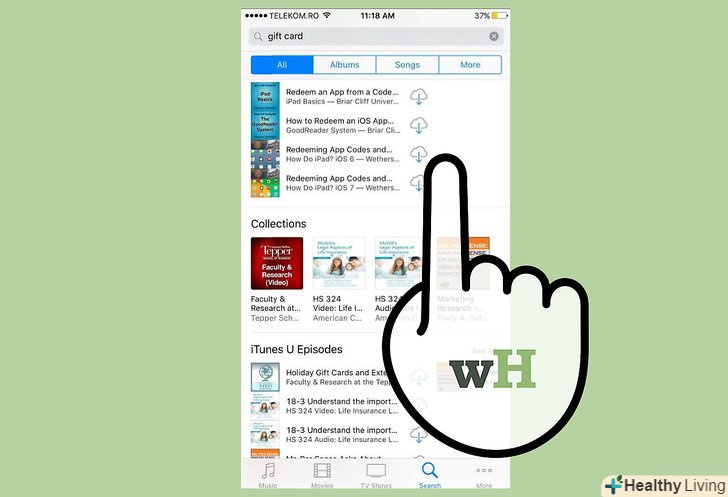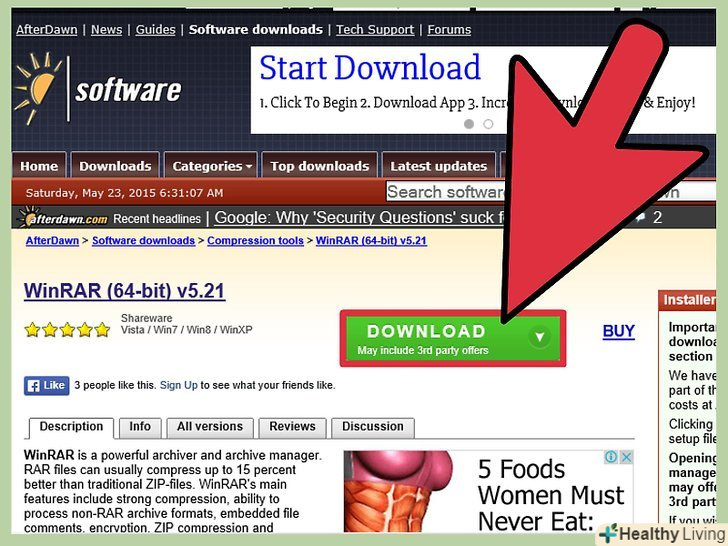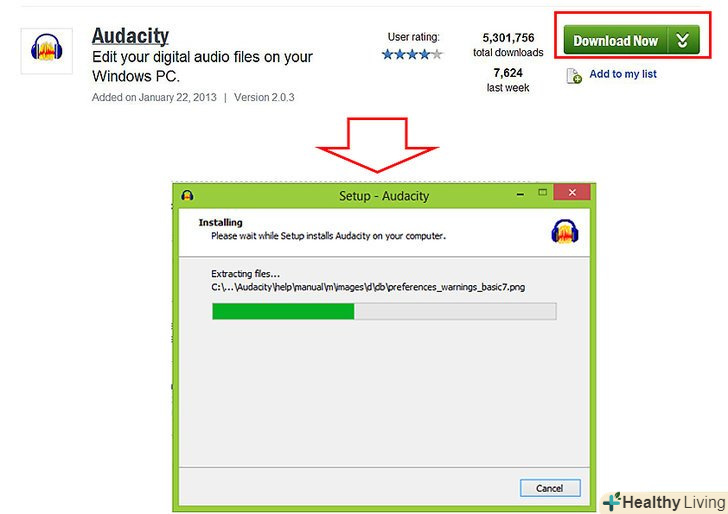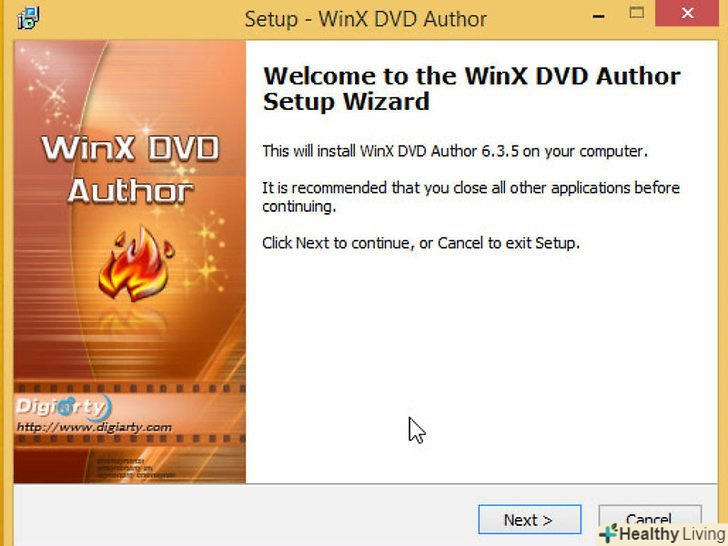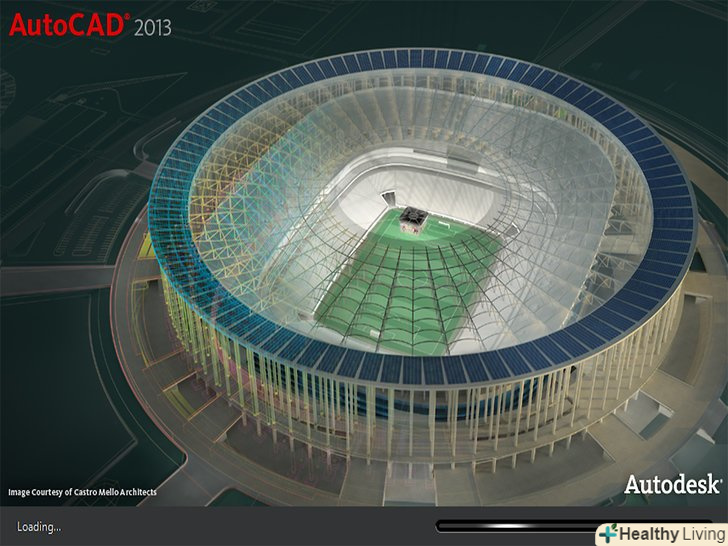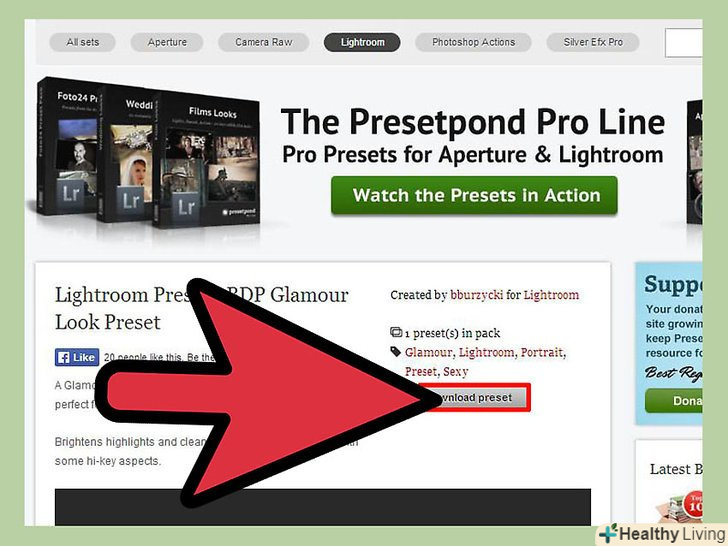Кредити iTunes-це окуляри магазину iTunes, за які можна придбати пісні, альбоми та відео. Ці кредити можна купити в iTunes різними зручними для Вас способами. Кредити або подарунки iTunes можуть бути передані від однієї людини до іншої. iTunes не дозволяє користувачам купувати кредити для іншої людини, використовуючи подарункові кредити.
Кроки
Метод1З 4:
Підготуйте iTunes
Метод1З 4:
 Перевірте технічні характеристики свого комп'ютера.не на всіх комп'ютерах можна запустити програму iTunes. На всіх комп'ютерах Mac вона встановлюється автоматично разом з установкою операційної системи. Якщо ж у вас комп'ютер з операційною системою Windows, ви можете завантажити цю програму безкоштовно. Лише на комп'ютерах, на яких встановлений Linux, і на Хроумбуках можуть виникнути труднощі з роботою програми.
Перевірте технічні характеристики свого комп'ютера.не на всіх комп'ютерах можна запустити програму iTunes. На всіх комп'ютерах Mac вона встановлюється автоматично разом з установкою операційної системи. Якщо ж у вас комп'ютер з операційною системою Windows, ви можете завантажити цю програму безкоштовно. Лише на комп'ютерах, на яких встановлений Linux, і на Хроумбуках можуть виникнути труднощі з роботою програми. Скачайте і встановіть iTunes.для відправки кредитів або подарунків потрібно завантажити і встановити iTunes на комп'ютер. Час завантаження і установки залежить від потужності вашого комп'ютера і швидкості інтернет-з'єднання.
Скачайте і встановіть iTunes.для відправки кредитів або подарунків потрібно завантажити і встановити iTunes на комп'ютер. Час завантаження і установки залежить від потужності вашого комп'ютера і швидкості інтернет-з'єднання.- Пройдіть за цим посиланням:https://www.apple.com/itunes/download, щоб завантажити та встановити iTunes.
 Налаштуйте Apple ID.після того, як ви встановите iTunes, натисніть на ярлик на робочому столі, щоб запустити додаток. Якщо ви вперше працюєте з iTunes, вас попросять зареєструватися або увійти під своїм Apple ID. Apple ID-це ідентифікатор Apple, який користувачі використовують для входу в систему та зберігання даних кредитної картки.
Налаштуйте Apple ID.після того, як ви встановите iTunes, натисніть на ярлик на робочому столі, щоб запустити додаток. Якщо ви вперше працюєте з iTunes, вас попросять зареєструватися або увійти під своїм Apple ID. Apple ID-це ідентифікатор Apple, який користувачі використовують для входу в систему та зберігання даних кредитної картки.- Перш ніж завершити, вас попросять ввести платіжні дані.
Метод2З 4:
Надсилання кредитів iTunes через електронну пошту
Метод2З 4:
 Зайдіть в магазин iTunes. натисніть на пункт "Store" (Магазин) на панелі меню в самому верху екрану. Тут можна придбати різні предмети, використовуючи свій Apple ID.
Зайдіть в магазин iTunes. натисніть на пункт "Store" (Магазин) на панелі меню в самому верху екрану. Тут можна придбати різні предмети, використовуючи свій Apple ID. Відкрийте вікно "подарунки iTunes".перебуваючи на головній сторінці магазину, погляньте на праву частину вікна-там ви побачите панель»Швидкі посилання".[1] на цій панелі необхідно натиснути на опцію "подарунки iTunes", після чого з'явиться невелике вікно.
Відкрийте вікно "подарунки iTunes".перебуваючи на головній сторінці магазину, погляньте на праву частину вікна-там ви побачите панель»Швидкі посилання".[1] на цій панелі необхідно натиснути на опцію "подарунки iTunes", після чого з'явиться невелике вікно. Введіть дані про одержувача та Кредит.вас попросять ввести дані про одержувача та іншу інформацію про відправляється вами кредиті. Для відправки кредиту у вигляді подарунка потрібно ввести наступну інформацію:
Введіть дані про одержувача та Кредит.вас попросять ввести дані про одержувача та іншу інформацію про відправляється вами кредиті. Для відправки кредиту у вигляді подарунка потрібно ввести наступну інформацію:- Введіть адресу електронної пошти одержувача, якому хочете відправити кредит.
- Введіть своє ім'я в поле "відправник «і, якщо хочете, напишіть коротке повідомлення в поле» повідомлення" (не обов'язково).
- Виберіть розмір подарунка, який хочете відправити. Ви можете вибрати подарунок у розмірі 500, 1000, 1500 або 3000 рублів.
- Виберіть час, коли слід відправити подарунок. Якщо хочете, можете відправити його прямо зараз або пізніше. Після того як ви вкажете дату для відправки, подарунок буде відправлений одержувачу навіть в тому випадку, якщо в цей час ви будете не в мережі.
- Щоб продовжити, натисніть на кнопку "Далі".[2]
 Виберіть тему.у наступному вікні можна вибрати тему подарункової карти. Якщо хочете, можете прикрасити віртуальну подарункову карту різними кольорами. Коли закінчите, натисніть на кнопку "Далі", щоб продовжити.
Виберіть тему.у наступному вікні можна вибрати тему подарункової карти. Якщо хочете, можете прикрасити віртуальну подарункову карту різними кольорами. Коли закінчите, натисніть на кнопку "Далі", щоб продовжити.- Тему додавати не обов'язково, але так ваш лист буде більше виділятися.
 Підтвердіть відправку подарунка.на останньому вікні буде відображений огляд вашого подарунка. Якщо ви не хочете нічого міняти, тоді натисніть на кнопку «Купити подарунок». Можливо, вам доведеться повторно увійти під своїм Apple ID або надати платіжні дані свого облікового запису.[3]
Підтвердіть відправку подарунка.на останньому вікні буде відображений огляд вашого подарунка. Якщо ви не хочете нічого міняти, тоді натисніть на кнопку «Купити подарунок». Можливо, вам доведеться повторно увійти під своїм Apple ID або надати платіжні дані свого облікового запису.[3]- Ви побачите вікно підтвердження, на якому буде написано, що подарунок був успішно відправлений одержувачу.
- Ви також отримаєте лист із підтвердженням про відправку, який буде надіслано вам на електронну пошту, яку Ви прив'язали до свого Apple ID.
Метод3З 4:
Налаштування грошових переказів
Метод3З 4:
 Зайдіть в меню подарунків. натисніть на пункт " Store "(Магазин) на панелі меню в самому верху екрану iTunes. Потім натисніть на опцію "Грошові перекази «&#gt;»Налаштування грошових переказів". Грошові перекази щомісяця зараховують на обліковий запис Apple ID встановлену суму коштів.
Зайдіть в меню подарунків. натисніть на пункт " Store "(Магазин) на панелі меню в самому верху екрану iTunes. Потім натисніть на опцію "Грошові перекази «&#gt;»Налаштування грошових переказів". Грошові перекази щомісяця зараховують на обліковий запис Apple ID встановлену суму коштів. Введіть дані одержувача.тут потрібно ввести ім'я одержувача і суму місячного грошового переказу. Ви також можете вибрати, відправити грошовий переказ зараз або зробити це першого числа наступного місяця.[4]
Введіть дані одержувача.тут потрібно ввести ім'я одержувача і суму місячного грошового переказу. Ви також можете вибрати, відправити грошовий переказ зараз або зробити це першого числа наступного місяця.[4] Синхронізуйте Apple ID одержувача.якщо у одержувача вже налаштований Apple ID, Ви можете відправити грошовий переказ на цей обліковий запис, ввівши адресу електронної пошти, яку він прив'язав до свого облікового запису. Якщо у одержувача немає Apple ID, вам доведеться створити для нього аккаунт.[5]
Синхронізуйте Apple ID одержувача.якщо у одержувача вже налаштований Apple ID, Ви можете відправити грошовий переказ на цей обліковий запис, ввівши адресу електронної пошти, яку він прив'язав до свого облікового запису. Якщо у одержувача немає Apple ID, вам доведеться створити для нього аккаунт.[5]- У цьому вікні ви також можете написати особисте повідомлення, наприклад «" з Різдвом, Аліса! Тепер ти зможеш насолоджуватися iTunes цілий рік".
 Підтвердіть покупку.на сторінці підтвердження ви побачите огляд грошового переказу. Тут ви зможете змінити будь-яку інформацію, перш ніж відправити переказ. Коли ви переконаєтеся в правильності всієї інформації, підтвердіть покупку, натиснувши на кнопку»Купити".
Підтвердіть покупку.на сторінці підтвердження ви побачите огляд грошового переказу. Тут ви зможете змінити будь-яку інформацію, перш ніж відправити переказ. Коли ви переконаєтеся в правильності всієї інформації, підтвердіть покупку, натиснувши на кнопку»Купити".- Лист з підтвердженням про переведення прийде на електронну пошту, до якої Ви прив'язали Apple ID.
- Під секцією «подарунки iTunes«, в розділі» грошовий переказ", можна змінити або скасувати переказ коштів.
Метод4З 4:
Переклад подарунка через iPhone
Метод4З 4:
 Запустіть програму "Apple store".ця програма є на всіх телефонах iPhone. Іконка програми має вигляд візка з логотипом Apple всередині. Якщо ви не можете її знайти, проведіть пальцем вниз по екрану, щоб відкрити пошукове поле.[6]
Запустіть програму "Apple store".ця програма є на всіх телефонах iPhone. Іконка програми має вигляд візка з логотипом Apple всередині. Якщо ви не можете її знайти, проведіть пальцем вниз по екрану, щоб відкрити пошукове поле.[6] Виберіть подарункову картку.знайти розділ з подарунковими картами дуже просто, для цього можна скористатися пошуковим полем в Apple store. Введіть в пошукове поле слова "подарункові карти" і ви побачите кілька результатів пошуку. Ви можете придбати подарункову картку через електронну пошту або придбати тверду копію подарункової картки, яка буде надіслана одержувачу.
Виберіть подарункову картку.знайти розділ з подарунковими картами дуже просто, для цього можна скористатися пошуковим полем в Apple store. Введіть в пошукове поле слова "подарункові карти" і ви побачите кілька результатів пошуку. Ви можете придбати подарункову картку через електронну пошту або придбати тверду копію подарункової картки, яка буде надіслана одержувачу.- Якщо хочете переслати кошти безпосередньо, відправте подарунок через електронну пошту.
- Деякі люблять тверді копії подарункових карток, які вони отримують у листі.[7]
 Оформіть замовлення.коли ви зробите вибір і введете всі дані про Одержувача, ви будете перенаправлені на екран оформлення замовлення. Тут ви зможете побачити свою покупку, перш ніж підтвердите замовлення.
Оформіть замовлення.коли ви зробите вибір і введете всі дані про Одержувача, ви будете перенаправлені на екран оформлення замовлення. Тут ви зможете побачити свою покупку, перш ніж підтвердите замовлення.- Перевірте правильність написання адреси електронної пошти або фізичної адреси одержувача. Буде шкода, якщо кредит відправиться не тій людині.
Поради
- Термін дії подарункових карт від iTunes не закінчується, так що ви зможете скористатися ними, коли захочете.
- Щоб отримати кредит, одержувач повинен зайти на електронну пошту, на яку Ви відправили подарунок, відкрити лист від Apple і натиснути на кнопку «Отримати зараз». Після цього у нього відкриється iTunes Store, і він зможе отримати подарункову карту.
Джерела
- ↑ Https://support.apple.com/en-us/HT201783
- ↑ Https://support.apple.com/en-us/HT201783
- ↑ Https://support.apple.com/en-us/HT201783
- ↑ Http://www.laptopmag.com/articles/how-to-set-up-an-itunes-allowance
- ↑ Http://www.laptopmag.com/articles/how-to-set-up-an-itunes-allowance
- ↑ Http://www.imore.com/how-send-itunes-apple-gift-cards
- ↑ Http://www.imore.com/how-send-itunes-apple-gift-cards